Ver historial del explorador web, Abrir nuevas pestañas del explorador web, Configuraciones del explorador web – Kyocera DuraForce Pro Manual del usuario
Página 116
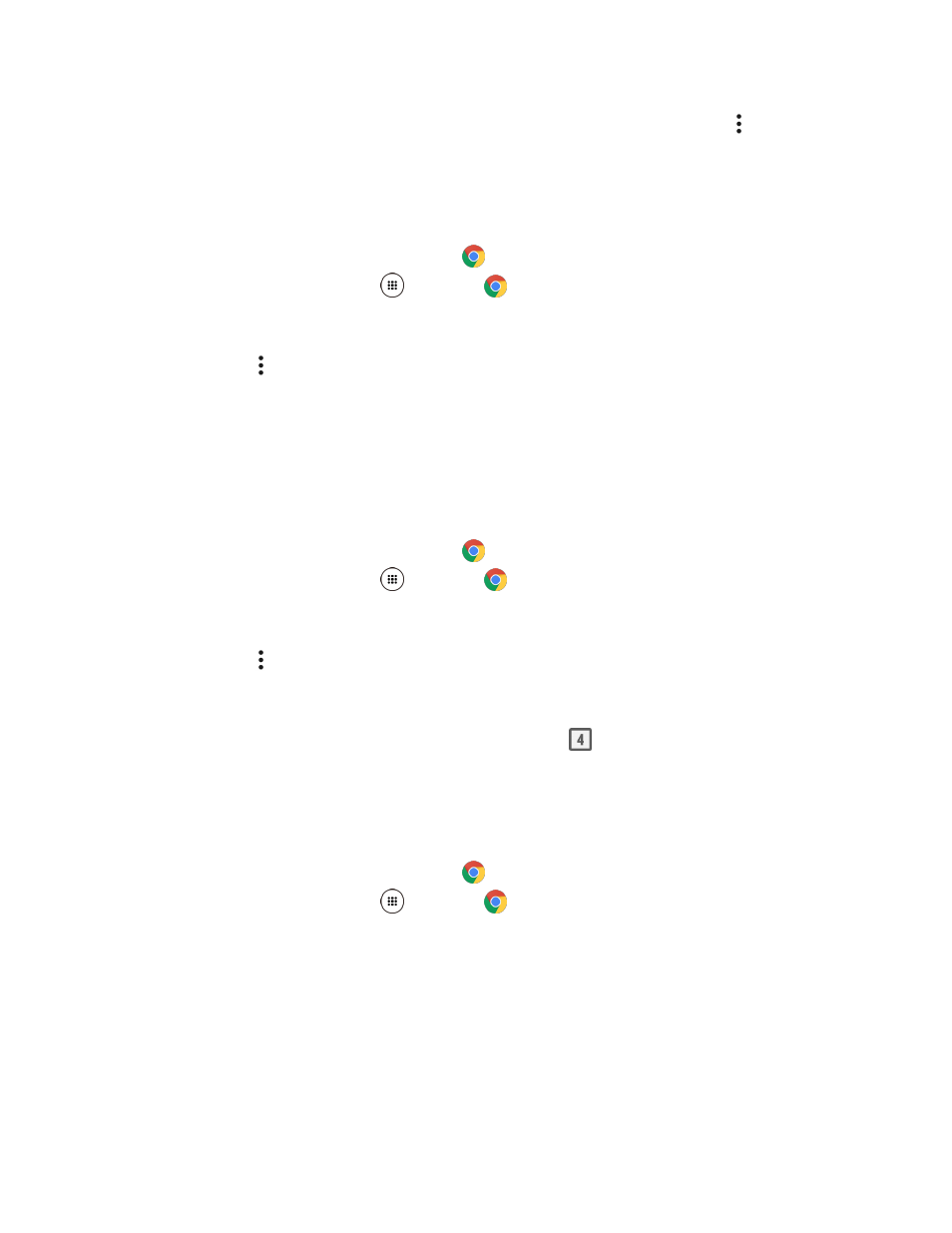
Internet y redes sociales
106
● Mostrar las páginas web guardadas: Desde el explorador Chrome, pulsa Menú >
Marcadores, y luego pulsa una página guardada para abrirla.
Ver historial del explorador web
Usa las opciones del menú del explorador web para ver tu historial de navegación.
Desde la pantalla de inicio, pulsa Chrome
. Si Chrome no es un atajo principal, desde la
1.
pantalla de inicio, pulsa Aplic.
> Chrome
.
Se abre Chrome.
Pulsa Menú > Historial.
2.
Pulsa una entrada para abrirla.
3.
Se abre la ventana de la página.
Abrir nuevas pestañas del explorador web
Usa las pestañas del explorador web para cambiar entre los sitios web de forma fácil y rápida.
Desde la pantalla de inicio, pulsa Chrome
. Si Chrome no es un atajo principal, desde la
1.
pantalla de inicio, pulsa Aplic.
> Chrome
.
Se abre Chrome.
Pulsa Menú > Nueva pestaña.
2.
Se abre una nueva página en una nueva pestaña.
Para cambiar las pestañas, pulsa el icono de pestaña
, y luego pulsa una de las
miniaturas disponibles en la ventana de pestañas.
Configuraciones del explorador web
Personaliza tu experiencia con internet a través del menú de configuraciones del explorador.
Desde la pantalla de inicio, pulsa Chrome
. Si Chrome no es un atajo principal, desde la
1.
pantalla de inicio, pulsa Aplic.
> Chrome
.
Se abre Chrome.